pgAdmin是一种用于管理PostgreSQL数据库的图形化工具。它提供了一个简单的方式来连接到PostgreSQL实例并执行各种操作,例如创建、删除和修改数据库对象等。下面是使用pgAdmin连接PostgreSQL实例的详细步骤:

1. 安装pgAdmin
首先,你需要在计算机上安装pgAdmin。你可以访问pgAdmin的官方网站(https://www.pgadmin.org/)并下载适用于你操作系统的安装程序。
2. 启动pgAdmin
在完成pgAdmin的安装后,你可以启动它。启动pgAdmin后,它会打开一个浏览器窗口,并显示pgAdmin的主界面。
3. 创建新的服务器连接
在pgAdmin的主界面中,你需要点击左侧面板上的“Servers”菜单,然后选择“Create a new server”,这将打开一个新的窗口,你可以在其中输入连接信息。
3.1 填写连接信息
在新打开的窗口中,你需要填写以下连接信息:
- Name: 输入一个描述性的名称,以便于识别该连接。
- Host: 输入PostgreSQL实例的主机名或IP地址。
- Port: 输入PostgreSQL实例的端口号(默认为5432)。
- Maintenance database: 输入用于存储pgAdmin元数据的数据库名称。
- Username: 输入用于连接PostgreSQL实例的用户名。
- Password: 输入上述用户的密码。
3.2 保存连接信息
在填写完以上信息后,你需要点击“Save”按钮保存连接。现在,你应该在pgAdmin的左侧面板中看到新创建的服务器连接。
4. 连接到PostgreSQL实例
双击左侧面板中的服务器连接,pgAdmin将使用提供的凭据尝试连接到PostgreSQL实例。如果连接成功,你将能够看到该实例中的所有数据库对象。
5. 管理数据库对象
通过pgAdmin,你可以执行各种数据库操作,例如创建、删除和修改表、视图、函数等。只需在左侧面板中右键单击相应的对象,然后选择所需的操作即可完成。
请注意,为了确保安全,不要在公共计算机上安装pgAdmin,并且不要泄露连接信息给他人。
感谢您阅读本文,并希望您能够通过pgAdmin更好地管理和优化您的PostgreSQL数据库。如有任何问题或疑问,请随时评论。
若觉得本文对您有帮助,请不吝关注我们的网站并点赞支持,感谢您的观看!
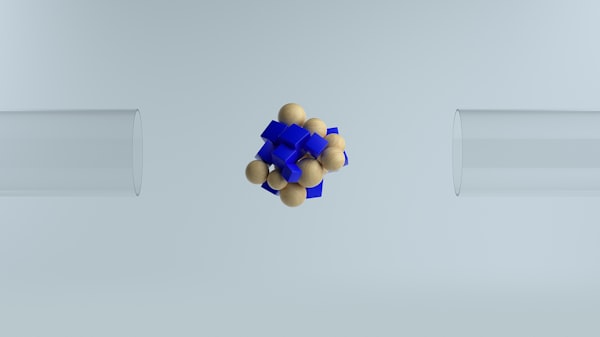


评论留言